Apprenez à recadrer une vidéo à l'aide de Premiere
Adobe première est l'un des éditeurs vidéo les plus professionnels pouvant vous aider à éditer et à créer des vidéos. Il vous permet d'éditer une vidéo, d'ajouter des effets, puis d'exporter le métrage vers n'importe quelle destination. Savez-vous comment recadrer une vidéo dans Premiere?
Dans ce didacticiel étape par étape, nous allons vous montrer comment utiliser Adobe Premiere Pro pour modifier le rapport hauteur/largeur d'une vidéo. De plus, une excellente alternative à Premiere est recommandée pour vous permettre de mieux retourner ou recadrer votre vidéo à angle droit.
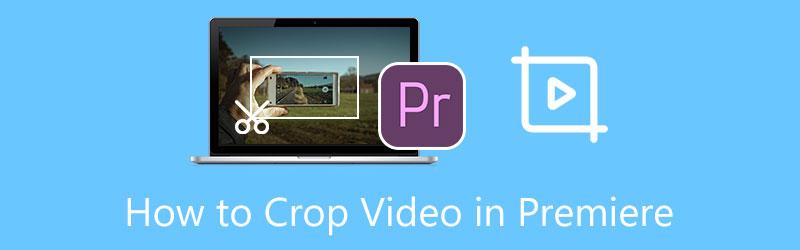
- LISTE DES GUIDES
- Partie 1. Comment recadrer une vidéo dans Premiere
- Partie 2. Meilleure alternative Premiere pour recadrer une vidéo
- Partie 3. FAQ sur Adobe Premiere Pro Crop Video
Partie 1. Comment recadrer une vidéo dans Premiere
Premiere Pro n'est pas un produit de montage vidéo gratuit. Vous pouvez l'obtenir gratuitement pendant 7 jours. Après cela, vous devez payer $20,99 US/mois pour utiliser Premiere Pro. Relativement parlant, Adobe Premiere vous offre un moyen plus compliqué de recadrer une vidéo grâce à ses fonctionnalités intégrées. Effet de recadrage. Vous pouvez ensuite utiliser le didacticiel ci-dessous pour recadrer une vidéo à l'aide d'Adobe Premiere Pro.
Si Premiere n’est pas installé sur votre ordinateur, vous devez d’abord vous rendre sur le site Web d’Adobe et le télécharger gratuitement. Ici, vous pouvez choisir de démarrer un essai gratuit de 7 jours ou de l'acheter directement.
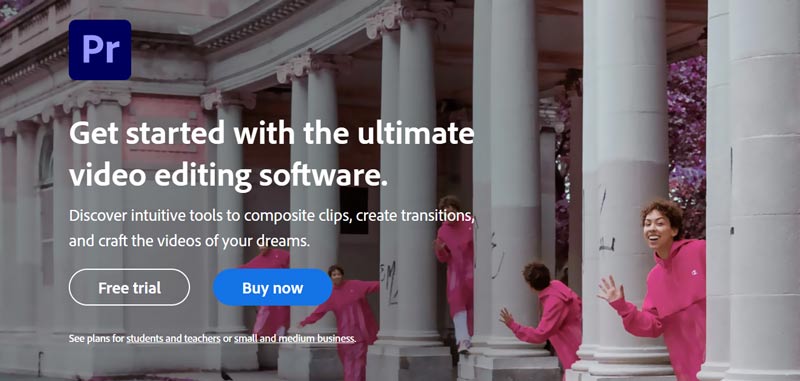
Ouvrez Adobe Premiere Pro et démarrez un nouveau projet. Vous pouvez cliquer sur le menu Fichier supérieur, puis choisir l'option Importer un fichier pour y ajouter votre vidéo. Faites glisser la vidéo sur la chronologie pour une édition ultérieure.
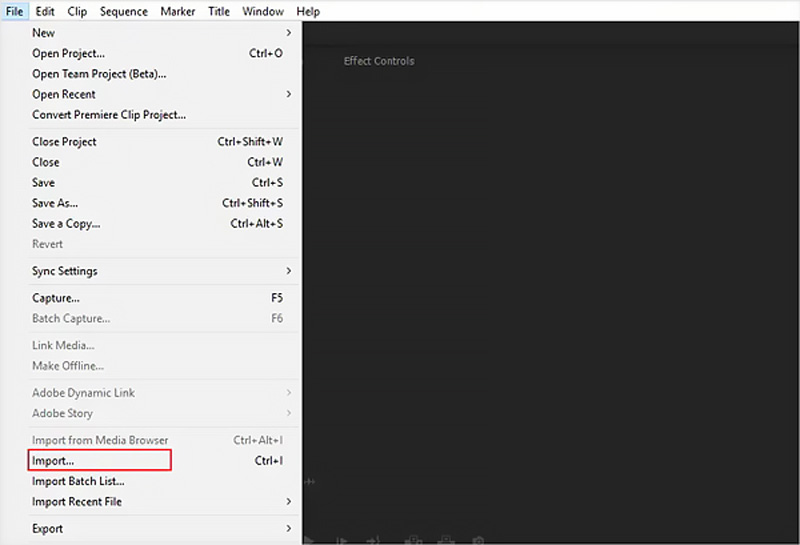
Cliquez sur votre vidéo sur la timeline de Première pour la mettre en surbrillance. Allez au Contrôles des effets panneau, choisissez Effets vidéo, transformation, puis cliquez sur Recadrer. Pour localiser rapidement la fonction de recadrage dans Premiere, vous pouvez également utiliser sa fonction de recherche sous Effets.
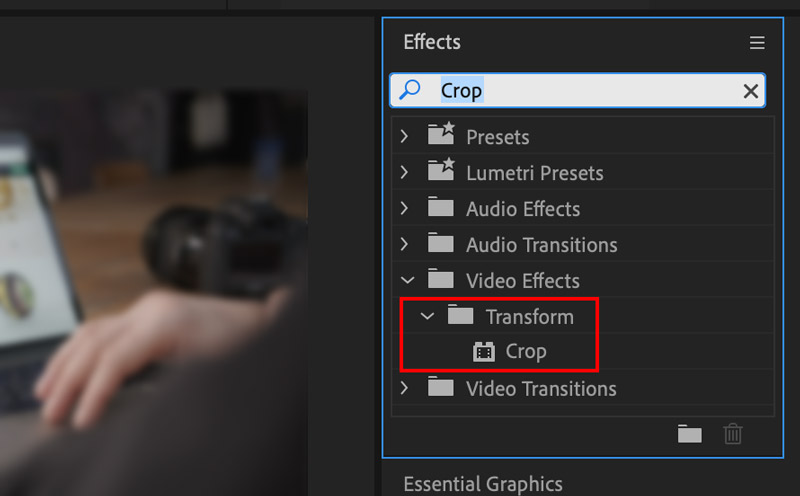
Double-cliquez sur Recadrer pour ajouter l'effet à votre vidéo. Ici, vous pouvez également faire glisser et déposer l'effet Recadrage sur la vidéo que vous souhaitez recadrer. Après cela, vous pouvez voir la fonction Recadrer apparaître dans le Contrôles des effets panneau de votre vidéo. Localisez la liste déroulante Recadrer et utilisez les valeurs à côté de gauche, de droite, du haut et du bas pour recadrer librement une vidéo dans Premiere Pro. Si vous souhaitez agrandir votre vidéo recadrée pour remplir le cadre, vous pouvez cocher la case Zoom.
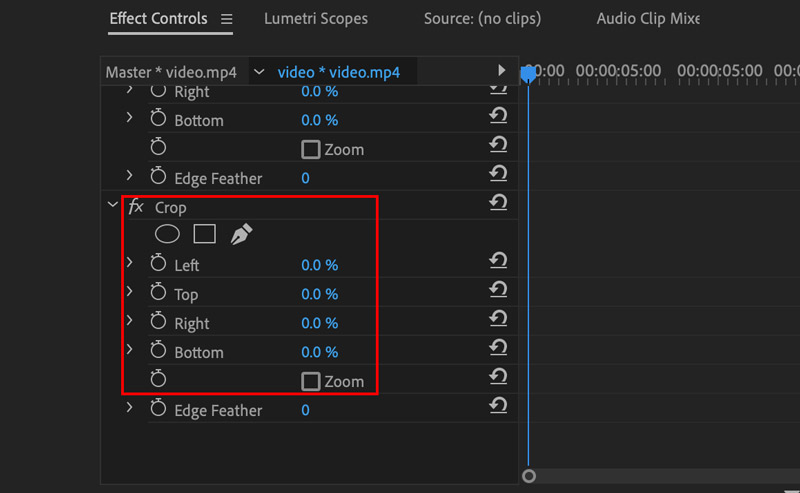
Après avoir recadré votre vidéo dans Premiere Pro, vous pouvez cliquer sur le bouton Déposer menu, puis utilisez le Enregistrer sous option pour stocker cette vidéo recadrée sur votre ordinateur.
Partie 2. Meilleure alternative à Premiere Pro pour recadrer votre vidéo
Adobe Premiere Pro est trop complexe pour que les nouveaux utilisateurs puissent l'utiliser. De plus, cela coûte assez cher après l’essai gratuit de 7 jours. Compte tenu de cela, nous recommandons ici sincèrement une excellente alternative à Premiere Pro, Convertisseur vidéo ultime pour que vous puissiez facilement recadrer une vidéo et modifier son rapport hauteur/largeur. Il dispose d'un recadrage vidéo individuel pour recadrer des vidéos HD 8K/5K/4K, 1080p/720p et SD standard dans différents formats, tels que MP4, MOV, AVI, FLV, MKV, etc.
Téléchargez, installez et exécutez gratuitement ce logiciel de recadrage vidéo sur votre ordinateur. Lorsque vous le saisissez, cliquez sur le Boîte à outils onglet pour trouver le Recadrage vidéo outil. Cliquez pour l'ouvrir, puis cliquez sur le gros bouton plus pour importer votre vidéo.

Votre vidéo sera automatiquement lue dans son lecteur intégré après l'ajout. Vous êtes autorisé à faire glisser librement le rapport hauteur/largeur et à personnaliser les points à recadrer une vidéo selon votre besoin. De plus, vous pouvez définir directement la valeur de Zone de culture pour modifier le rapport hauteur/largeur.

Si vous souhaitez régler la résolution vidéo, le rapport hauteur/largeur, l'encodeur, la fréquence d'images, la qualité, le canal audio, le débit binaire et autres, vous pouvez simplement cliquer sur le bouton Paramètres de sortie bouton.
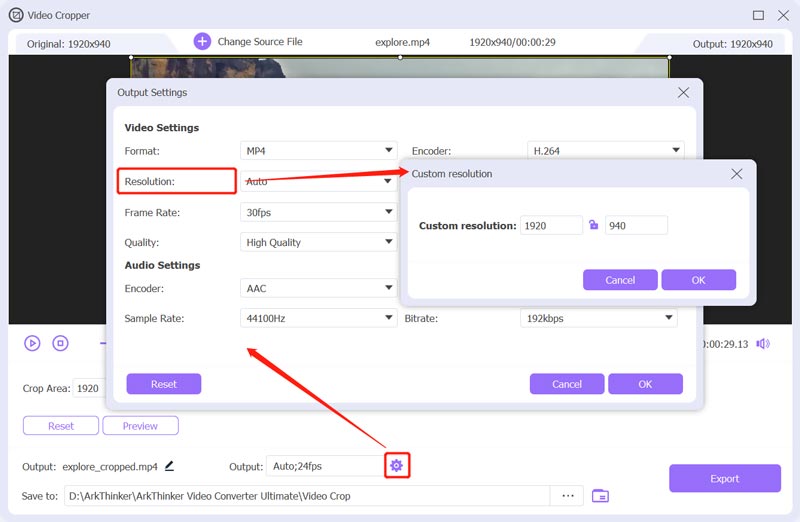
Après avoir recadré votre vidéo, vous pouvez cliquer sur le Exporter bouton pour enregistrer la vidéo recadrée sur votre ordinateur sans aucune perte de qualité.
Vous pouvez également vous rendre à son Convertisseur fonctionnalité, ajoutez votre vidéo, cliquez sur le Modifier bouton, puis utilisez son Rotation et recadrage fonctionnalité pour recadrer facilement votre vidéo.
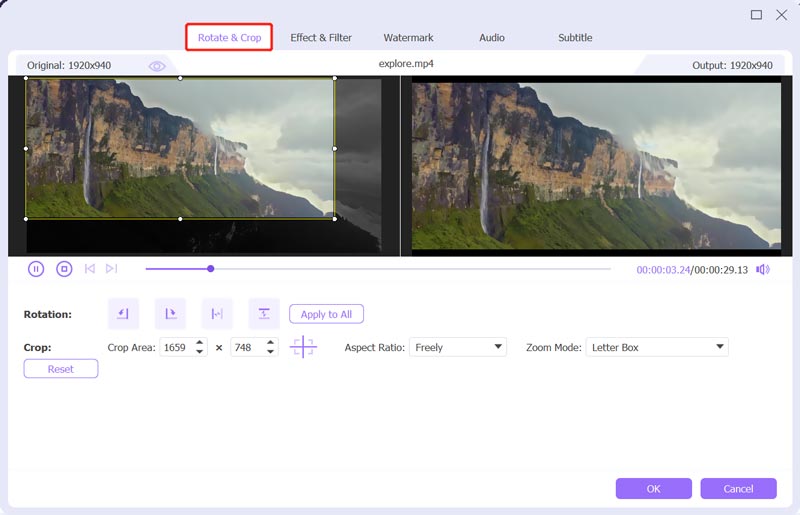
Ce Video Converter Ultimate complet est équipé de nombreuses fonctionnalités et outils utiles ; en plus du recadrage, vous pouvez l'utiliser pour faire pivoter ou retourner une vidéo, ajustez l'image et les effets sonores, améliorez la qualité vidéo, personnalisez les sous-titres et les pistes audio, et bien plus encore. Vous devriez le télécharger gratuitement et essayer.
Partie 3. FAQ sur Adobe Premiere Pro Crop Video
Quels sont les formats vidéo pris en charge par Adobe Premiere Pro ?
Adobe Premiere Pro prend en charge de nombreux formats vidéo populaires, tels que MP4, MOV, AVI, MXF, 3GP, M2TS, MTS, M4V, VOB, WMV et autres.
Comment retourner une vidéo dans Premiere ?
Lorsque vous souhaitez retourner une vidéo à l'aide d'Adobe Premiere Pro, vous pouvez l'ouvrir, créer un nouveau projet, puis importer votre vidéo. Déplacez votre vidéo sur la chronologie pour la retourner ultérieurement. Choisissez le menu Effets et cliquez sur l'onglet Transformation. Vous pouvez utiliser le retournement horizontal ou le retournement vertical pour retourner facilement une vidéo.
Puis-je recadrer une vidéo en ligne gratuitement ?
Oui, il existe un grand nombre de recadrages vidéo proposés sur Internet qui peuvent vous aider à recadrer gratuitement une vidéo directement sur votre navigateur Web. Mais sachez que beaucoup d’entre eux inséreront un filigrane sur votre vidéo recadrée. Si vous ne voulez pas de filigrane, vous pouvez essayer d'utiliser les populaires Kapwing, VEED.IO ou Ezgif.
Conclusion
Cet article a principalement parlé comment recadrer une vidéo dans Premiere. Grâce au didacticiel étape par étape, vous pouvez utiliser Premiere Pro pour recadrer efficacement vos vidéos. De plus, une excellente alternative à Premiere Pro est introduite pour vous aider à mieux recadrer une vidéo et modifier le rapport hauteur/largeur. Si vous ne souhaitez pas payer pour le produit Adobe coûteux, vous pouvez utiliser le Video Converter Ultimate recommandé.
Que pensez-vous de cette publication? Cliquez pour noter cet article.
Excellent
Notation: 4.9 / 5 (basé sur 185 voix)
Trouver plus de solutions
5 meilleurs compresseurs MP4 pour réduire la taille du fichier vidéo 2022 Compresser la vidéo Android – Réduire la taille de la vidéo sur Android Comment redimensionner une vidéo pour l'histoire, le flux et IGTV d'Instagram Tutoriel exploitable pour modifier la couleur d'une vidéo sans perte de qualité Méthodes exploitables pour éclaircir une vidéo sur des ordinateurs ou des appareils mobiles Quatre façons les plus simples de modifier et d'éditer le volume audio sur PC et MacArticles relatifs
- Éditer vidéo
- Méthodes exploitables pour compresser la vidéo pour le courrier électronique sur PC et Mac
- Comment compresser des fichiers audio sans perdre la qualité sonore
- Comment combiner 2 fichiers audio ou plus sur différents appareils
- Compresser un fichier MOV – Comment compresser un fichier QuickTime MOV
- 10 meilleurs compresseurs vidéo pour Mac, Windows, iOS, Android et en ligne
- Compresser GIF – Réduire la taille du GIF sur PC/Mac, iPhone, Android
- 5 meilleurs compresseurs MP4 pour réduire la taille du fichier vidéo 2022
- Compresser la vidéo Android – Réduire la taille de la vidéo sur Android
- Comment redimensionner une vidéo pour l'histoire, le flux et IGTV d'Instagram
- Adobe Premiere Crop Video – Comment recadrer une vidéo dans Premiere



